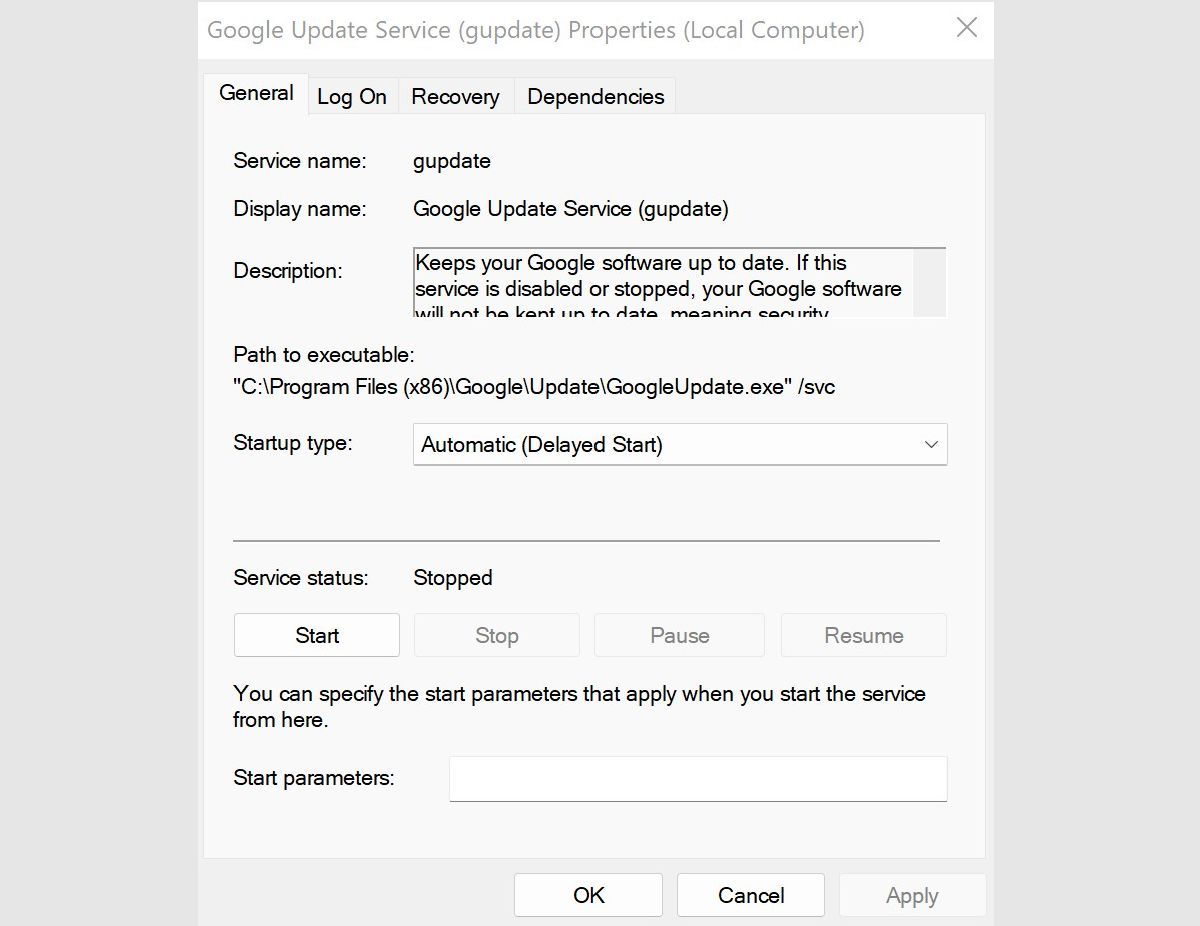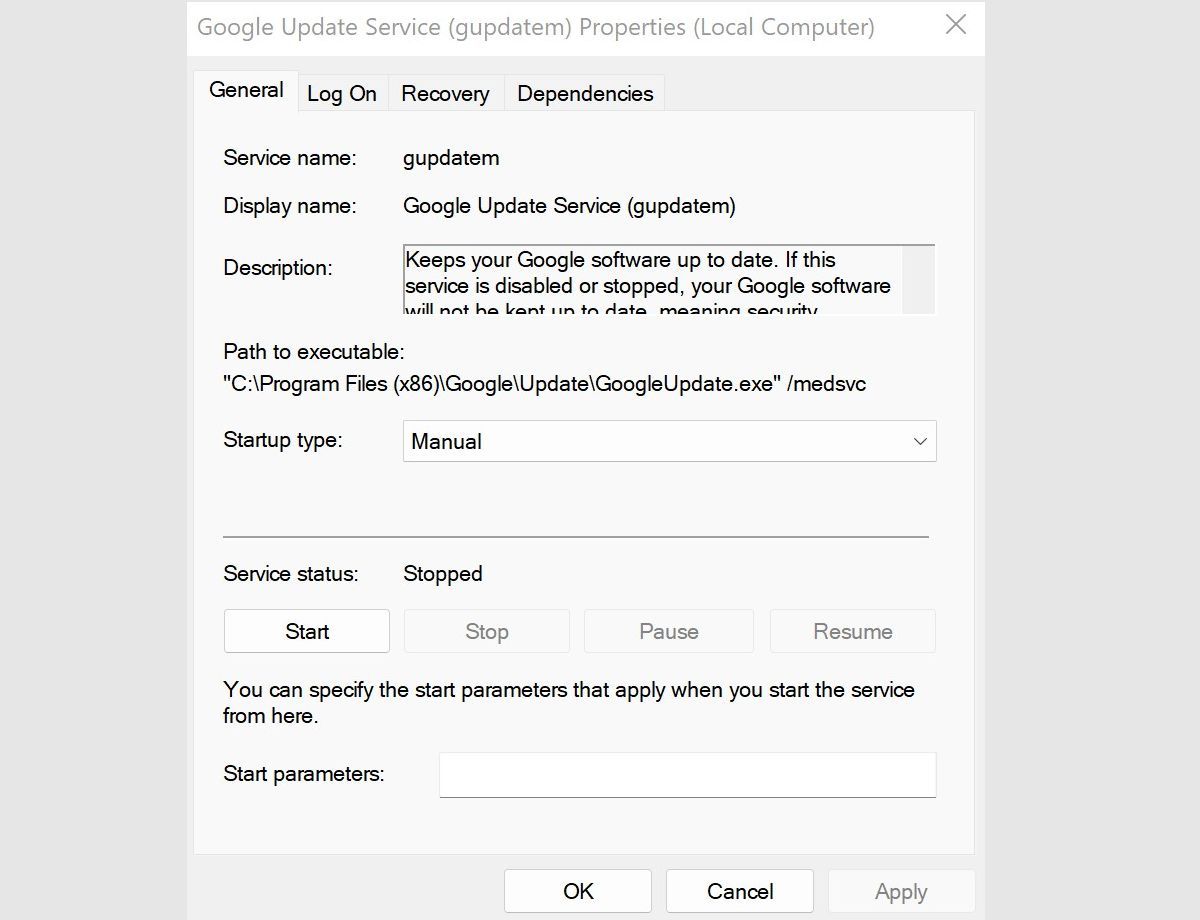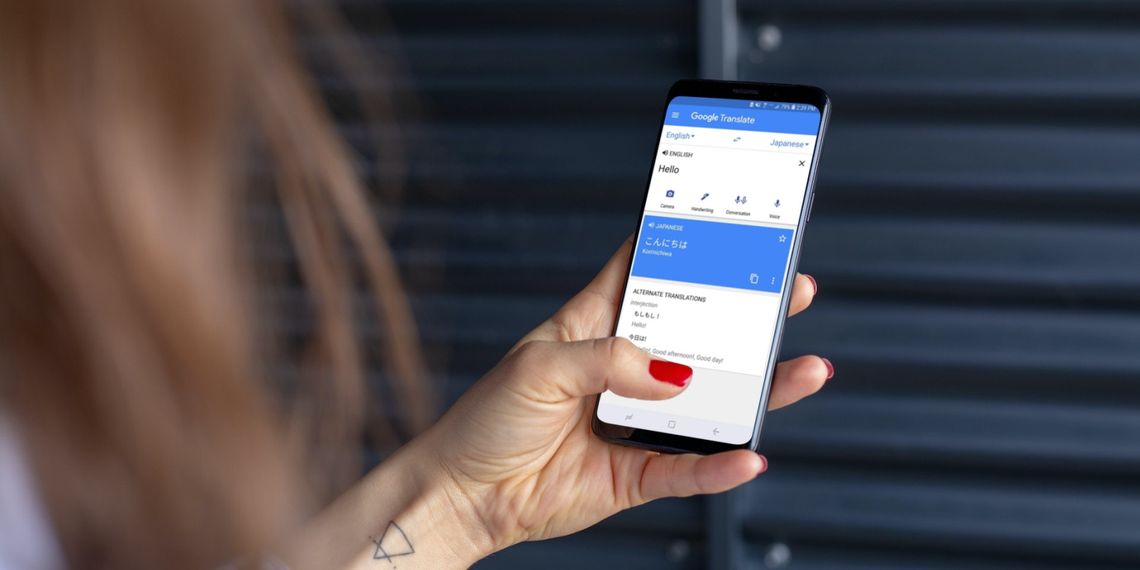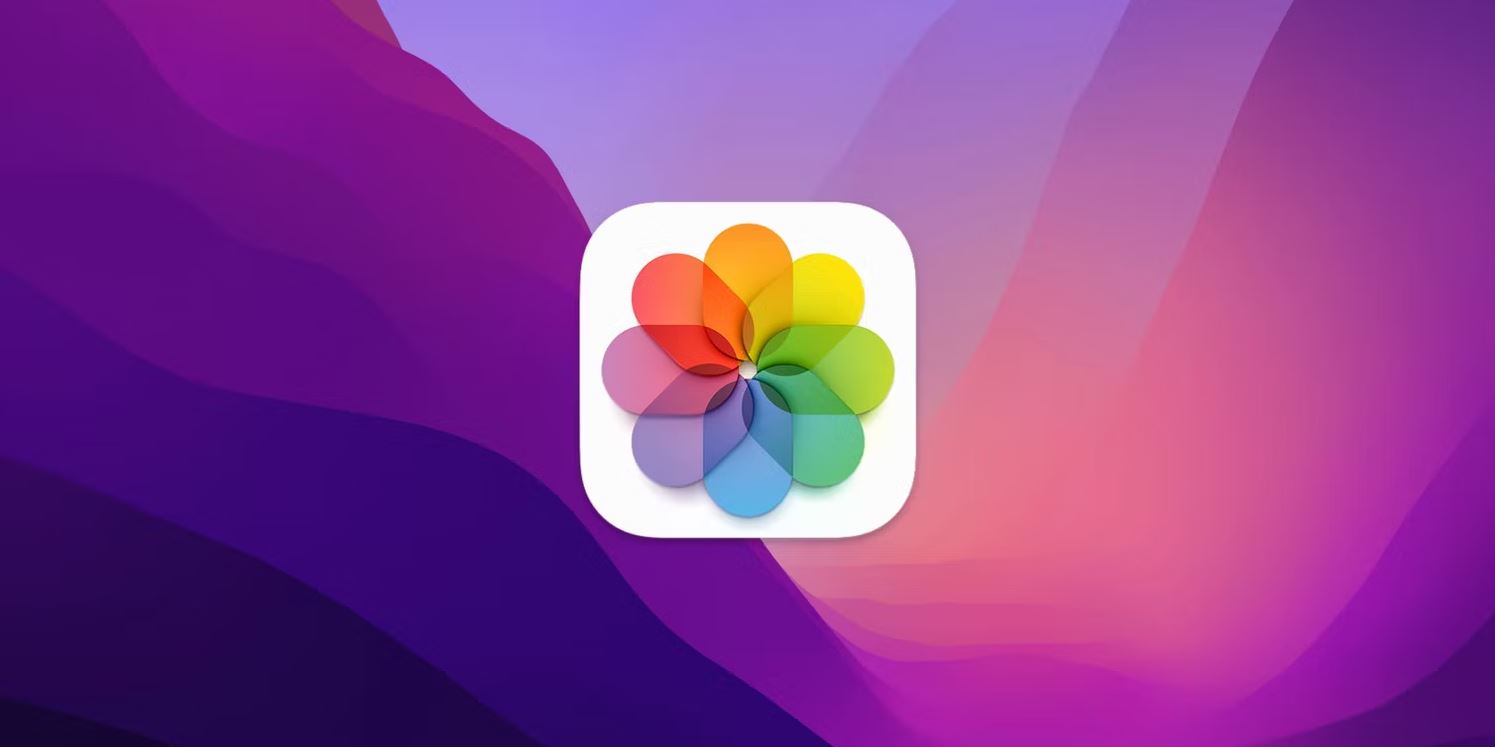بهروزرسانی های Google Chrome خودکار هستند و در هر لحظه ممکن انجام میشوند. با این حال، اگر تصمیم گرفته اید که نمیخواهید آنها به طور خودکار انجام شوند، هیچ تنظیمی در مرورگر برای خاموش کردن آنها وجود ندارد. برای افرادی که سطح دقیق تری از کنترل را بر بهروزرسانی های خود ترجیح میدهند، این یک مشکل است. متوقف کردن بروزرسانی خودکار گوگل کروم در ویندوز را یاد بگیرید.
خوشبختانه، کاربران ویندوز میتوانند بهروزرسانی خودکار را تنها در چند مرحله ساده غیرفعال کنند. این مقاله را مطالعه کنید تا یاد بگیرید چگونه بهروزرسانی های Chrome را در ویندوز متوقف کنید. همچنین مطلب عدم اتصال گوگل کروم به اینترنت را نیز بخوانید.
روش 1: ابزار پیکربندی سیستم
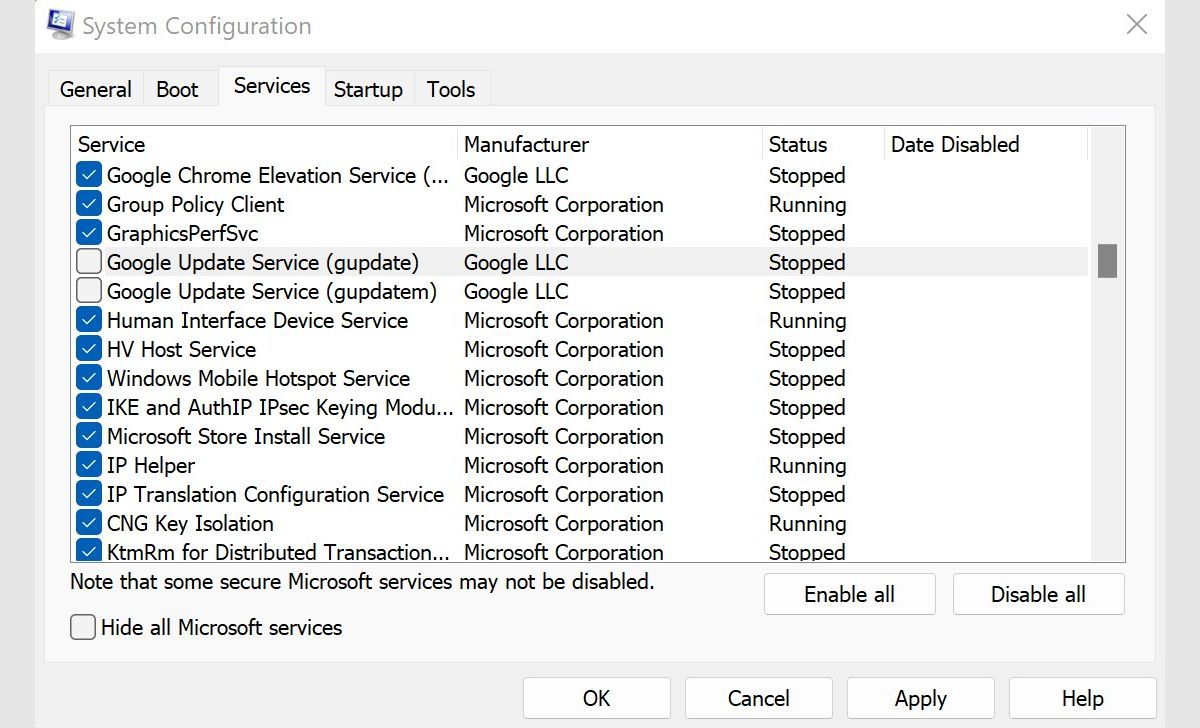
رایج ترین راه برای جلوگیری از بهروزرسانی خودکار Chrome در ویندوز، استفاده از ابزار پیکربندی سیستم میباشد (همچنین به عنوان MSConfig شناخته میشود).
1. برای باز کردن MSConfig، Run را باز کنید. میتوانید این کار را با استفاده از میانبر صفحه کلید Win + R انجام دهید.
2. پس از باز شدن، msconfig را تایپ کرده و Enter را بزنید.
4. به دنبال دو مورد زیر باشید: Google Update Service (gupdate) و Google Update Service (gupdatem). برای یافتن راحت تر آنها، گزینه Hide all services Microsoft را علامت بزنید یا روی سربرگ ستون Service کلیک کنید تا لیست را بر اساس حروف الفبا مرتب کنید.
5. تیک هر دو مورد را بردارید و روی OK کلیک کنید.
6. از شما خواسته میشود که رایانه خود را مجدداً راه اندازی کنید تا این تغییرات اعمال شوند.
متوقف کردن بروزرسانی خودکار گوگل کروم در ویندوز : روش 2: مدیر خدمات ویندوز
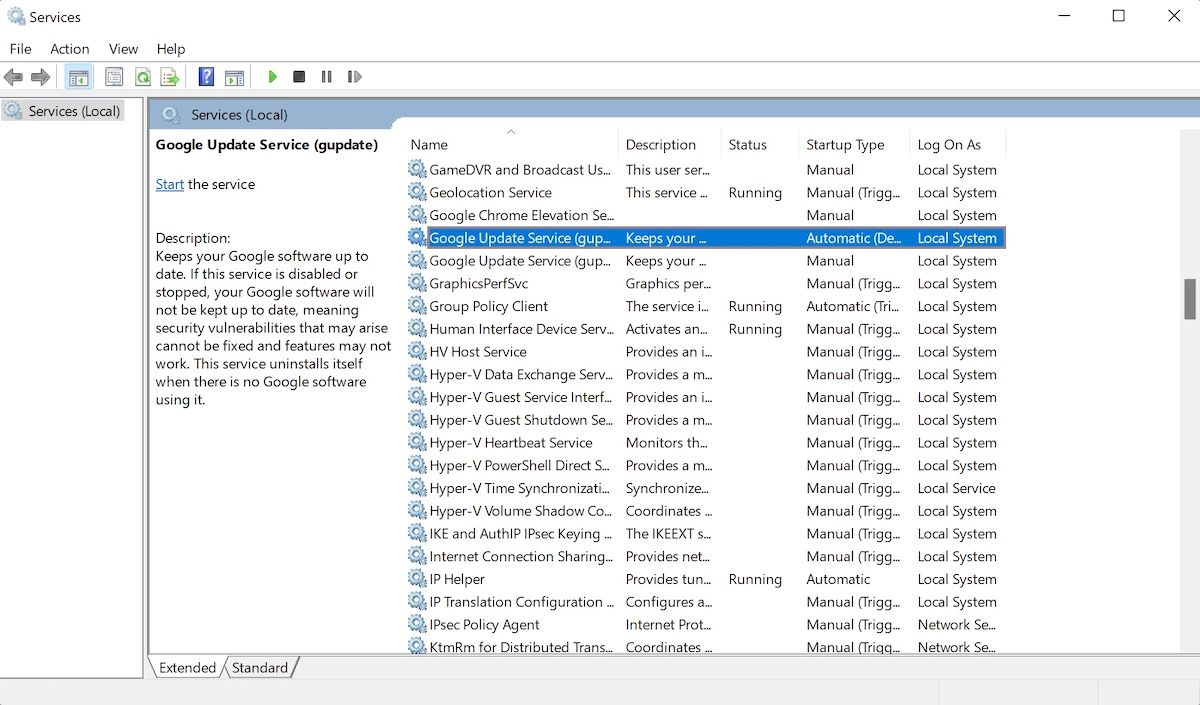
روش دوم برای جلوگیری از بهروزرسانی خودکار کروم از ابزار Windows Services Manager استفاده میکند.
- ابزار Windows Run را باز کنید. میتوانید این کار را با استفاده از میانبر صفحه کلید Win + R یا جستجوی Run با استفاده از کورتانا انجام دهید.
- پس از باز شدن، عبارت services.msc را تایپ کرده و Enter را بزنید.
- به Google Update Service (بهروزرسانی) بروید. روی هر مورد دوبار کلیک کنید و در تب General در قسمت Startup Type، از منوی کشویی Disabled را انتخاب کنید و OK را کلیک کنید.

- این فرآیند را برای سرویس بهروزرسانی Google (gupdatem) تکرار کنید.

گوگل در مورد غیرفعال کردن بهروزرسانی ها هشدار میدهد و در برخی موارد، تغییرات امنیتی را به همراه میآورد.
توقف به روزرسانی خودکار گوگل کروم در ویندوز
با بهروزرسانی های قبلی، ممکن است راه حل های امنیتی را از دست بدهید، بنابراین قبل از اینکه تصمیم به غیرفعال کردن بهروزرسانی های خودکار بگیرید، حتماً این را در نظر داشته باشید. صرف نظر از آن، تا زمانی که مطمئن شوید که بهروزرسانی های دستی Google Chrome را اجرا میکنید، هیچ نگرانی در مورد آن نخواهید داشت.